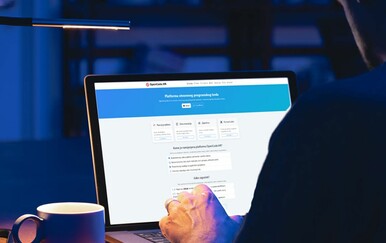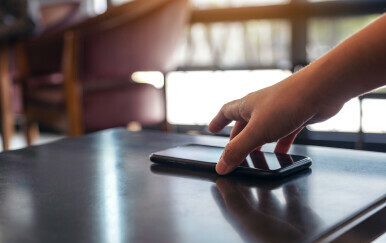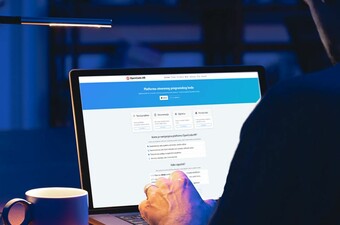Kraj je školske godine, a neki će odlikaše za dobre ocjene i postignute uspjehe roditelji nagraditi poklonima. Mladima je danas u prvom planu tehnologija pa će se visoko na listi naći uređaji poput pametnih telefona, tableta, igraćih konzola i slično. Svi oni koji će za nagradu dobiti nove telefone, ali i one koji kupuju nove mobilne uređaje, postoji jedna stvar koju prvo moraju napraviti sa svojim novim Androidom ili iPhoneom - prebaciti podatke sa starog telefona.
tri vijesti o kojima se priča


Dok je prije takav proces bio kompliciraniji i npr. bilo je potrebno povezati uređaj kablom s računalom na kojem su se nalazili ranije prebačeni podaci, odnosno backupirani sa starog telefona, danas je situacija prilično drukčija. Kako korisnici često mijenjaju mobitele (iako se to vrijeme s vremenom produžilo pa umjesto 2 godine kao ranije, sada mnogi nove uređaje kupuju svakih 3-4 godine), tako svakih nekoliko godina moraju ponovno prebacivati podatke.
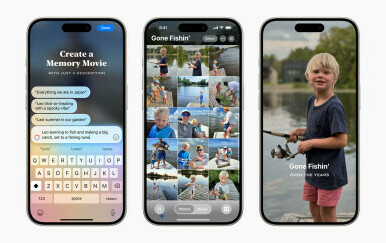
Što se prebacivanja sadržaja sa starog na novi telefon tiče, procedura je prilično jednostavna kada je u pitanju prebacivanje podataka s Androida na Android, odnosno s iPhonea na iPhone, no ta procedura nije previše komplicirana niti u slučaju kada mijenjate mobilnu platformu.
Ono što je uvijek potrebno raditi, bez obzira na to da li mijenjate telefon ili ne, jest napraviti sigurnosnu kopiju sadržaja cijelog telefona. Također, preporučuje se da je baterija telefona puna ili držati uređaje priključene na punjač tijekom prebacivanja podataka te provjeriti količinu memorije kako bi znali hoćete li moći prebaciti sve podatke ili samo dio njih.
Za vlasnike novih Androida
Za prebacivanje s Androida na Android prvo je, dakle, potrebno aktivirati novi telefon te pratiti upute na ekranu gdje treba odabrati opciju postavljanja telefona korištenjem drugog uređaja. Pri tome je potrebno upaliti i približiti stari telefon novom te bi stari uređaj, jasno, trebao biti otključan.
Nakon toga slijedi procedura aktivacije SIM kartice, dodavanja Googleova računa te odabira podataka koje želite kopirati na novi telefon. Na novi Android moguće je prebaciti sve aplikacije, glazbu, fotografije i videozapise, kontakte, poruke, povijest poziva i wallpapere. Nakon odabira tih stavki, transfer može započeti, a kako danas na uređajima imamo desetke i stotine GB podataka, taj bi transfer mogao potrajati.
Kada se svi podaci prebace, to je u biti to i možete nastaviti s korištenjem novog telefona na kojem će biti svi podaci sa starog, odnosno oni podaci koje ste vi odabrali.

Pored ovakvog klasičnog načina prebacivanja sadržaja, neke kompanije poput Samsunga i Huaweija imaju vlastite aplikacije koje će korisnicima omogućiti prebacivanje, odnosno kloniranje sadržaja na telefone, pri čemu je potrebno prvo preuzeti posebne aplikacije. No i njihove su procedure prilično jednostavne i u biti sve što trebate napraviti jest pratiti upute na ekranu telefona.
Za one koji će svoj Android zamijeniti s iPhoneom, postoje dva načina prebacivanja podataka, objašnjavaju na službenoj stranici Androida, no zanimljiva je kako ti načini nisu jednako učinkoviti. Naime, podatke je moguće prebaciti putem kabela i bežično, no dok će se putem kabela prebaciti svi podaci, bežično je prebacivanje ograničeno na kontakte, fotografije i videozapise te kalendarske upise.
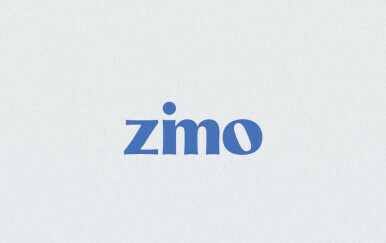
Slično kao i prilikom prebacivanja s Androida na Android, nakon što povežete uređaje kabelom potrebno je odabrati odabrati sadržaj koji želite kopirati (kontakte, fotografije, WhatsApp chatove...). Za slučaj da nemate kabel, odaberite tu opciju na telefonu i slijedite upute koje vam se prikazuju te će vam za povezivanje biti potrebna aplikacija Prelazak na Android koju treba preuzeti na App Storeu.
Prebacivanje podataka na novi iPhone
Ako imate Android, a želite ga zamijeniti s iPhoneom, prvi korak jest s Trgovine Play preuzeti aplikaciju Prijenos na iOS. Prije prijenosa provjerite da je vaš Android povezan s WiFijem te se preporučuje da oba uređaja povežete na napajanje, a također provjerite imate li dovoljno memorije na novom iPhoneu kako bi vam sve stalo na novi Appleov telefon. Korisnicima Chromea koji žele prenijeti knjižne oznake, savjetuje se ažuriranje Chromea na posljednju verziju.
Nakon toga, približite uređaje, upalite novi iPhone, podesite opciju podešavanja bez druggo Appleovog uređaja te pratite upute na ekranu. Kada se pojavi opcija "Prenesite svoje aplikacije i podatke", odaberite opciju "s Androida", dok na svom Androidu trebate otvoriti aplikaciju Prijenos na iOS u kojem trebate odabrati klasična dopuštenja (lokacija, obavijesti itd.), a kada se na iOS-u pojavi zaslon "Prijenos s Androida" kliknite na opciju nastavi i pričekajte da se na ekranu pokaže kod koji je zatim potrebno unijeti na Android.
Potrebno je odabrati sadržaj koji želite prebaciti i sačekati dok se traka s učitavanjem na iOS uređaju ne ispuni - tijekom cijelog tog vremena uređaje držite blizu i pričekajte dok se prijenos ne dovrši. Kada je sve gotovo, na iPhoneu pritisnite nastavi i pratite upute na ekranu kako bi dovršili postavljanje uređaja, nakon čega ćete moći početi koristiti novi iPhone.

Na Appleovim stranicama savjetuju da, dok traje prijenos, neka aplikacija Prijenos na iOS cijelo vrijeme bude aktivirana na zaslonu te nemojte pokretati druge aplikacije, jer se u tom slučaju sadžraj možda neće prenijeti.
Prebacivanje sa starog na novi iPhone puno je jednostavnije. Kao i prije svakog prebacivanja prvo napravite sigurnosnu kopiju uređaja i prebacite svoju SIM karticu u novi iPhone. Potrebno se povezati s WiFi mrežom te zatim odabrati jedan od načina prijenosa - putem sigurnosne kopije iz iClouda ili direktno s iPhonea.
Ako aplikacije povlačite iz oblaka potrebno je upisati Apple ID i lozinku, a kada se postupak obnavljanja dovrši, pratite klasične upute za postavljanje na ekranu, a preporučuje se da i nakon toga ostanete povezani s WiFijem jer će se tako omogućiti automatsko preuzimanje fotografija, glazbe i aplikacija koje ste pohranili na iCloud.
Ako prebacujete direktno s drugog telefona, također je potrebno upisati Apple ID i lozinku te približiti uređaje dok se postupak prebacivanja ne dovrši, što može potrajati. Slijedite završne upute na ekranu i nakon toga možete početi koristiti vaš novi iPhone.